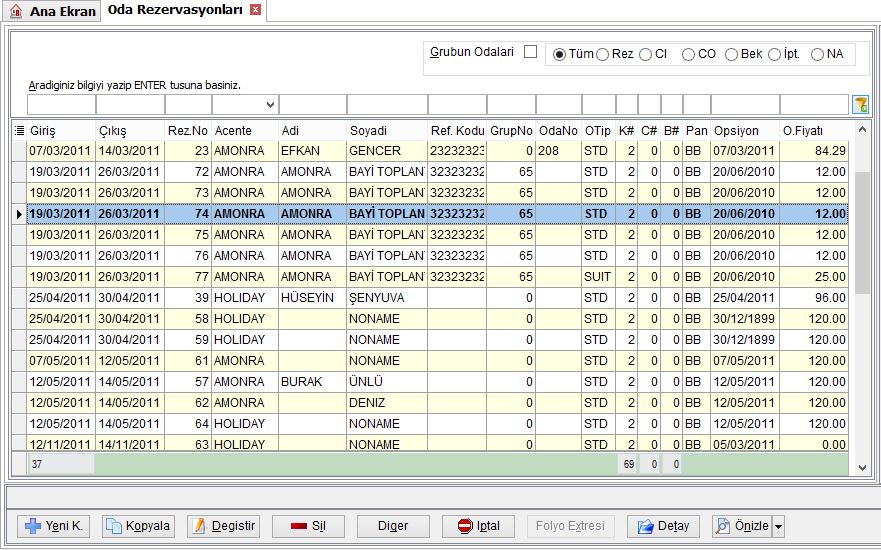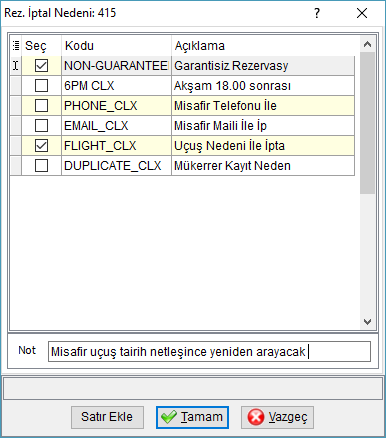"Oda Rezervasyonları" sayfasının sürümleri arasındaki fark
k |
|||
| 19. satır: | 19. satır: | ||
Ayrıca liste ekranında İptal rezervasyon kaydı seçildiğinde [[Image:15_rezervasyon_oda.rezervasyon.listesi_iptaligerial.buton.PNG|Rez.Al]] butonu işlemlerde aktif olacaktır. Rez. Al seçeneği ile iptal olan rezervasyonu geri alabilirsiniz. | Ayrıca liste ekranında İptal rezervasyon kaydı seçildiğinde [[Image:15_rezervasyon_oda.rezervasyon.listesi_iptaligerial.buton.PNG|Rez.Al]] butonu işlemlerde aktif olacaktır. Rez. Al seçeneği ile iptal olan rezervasyonu geri alabilirsiniz. | ||
[[Category:Rezervasyon]] | [[Category:Rezervasyon]] | ||
| + | |||
| + | <div id="userfaq"> | ||
| + | {| class="wikitable mw-collapsible mw-collapsed" | ||
| + | ! Kullanıcı Soruları | ||
| + | |- | ||
| + | | <div class="NavFrame"> | ||
| + | |||
| + | <div class="NavHead"> '''Sistemde hangi kullanıcının hangi işlemleri yaptığını nasıl görürüm? '''</div> | ||
| + | <div class="NavContent mw-collapsible mw-collapsed">Sırasıyla ''' Ra-> Sistem-> İşlemler-> Log ''' seçeneklerini seçerek İzleme Kayıtları Ekranını açabilirsiniz. Bu ekranda kullanıcı adına kullanıcı kodu girerek kullanıcının yaptığı işlemleri listeyebilirsiniz. | ||
| + | |||
| + | Rezervasyon, Folyo, Fatura, Misafir Kartı gibi tüm kayıtlarda '''CTRL+L''' kısa yolu ile veya kayıt formlarının hemen sol alt köşesindeki '''Diğer''' seçimi ile kayıt kartının kog kayıtlarına da bakabilirsiniz. | ||
| + | </div> | ||
| + | |} | ||
11:37, 18 Haziran 2013 tarihindeki hâli
Oda rezervasyonlarının listesi için Rezervasyon sekmesinden Oda Rezervasyonları seçeneği seçilir.
Liste ekranındaki sütun başlıklarına yazılacak değerlerle rezervasyon kayıtları listelenebilir. (Misafir Adı veya giriş tarihi gibi)
- Yeni Kayıt: Yeni kayıt seçeneği ile yeni rezervasyon kaydı girilebilir. Klavye Kısa yolu (Alt+E) ile veya klavyedeki Insert tuşu ile de liste üzerinden yeni rezervasyon kaydı girilebilir.
- Kopyala: Liste ekranında seçili rezervasyonun bir kopyası oluşturularak, ortak değerlere sahip rezervasyonların hızlı kayıt edilmesi sağlanır.
- Değiştir: Listelenen rezervasyonlar üzerinde değişiklik yapılması için kullanılır. Ayrıca rezervasyon kaydına çift tıklayarak da değişiklik yapma imkânı vardır.
- Sil: Seçili rezervasyonun silinmesi için kullanılır. (Güvenlik açısından kullanıcıların kayıt silmesini tavsiye etmiyoruz. Bu sebeple silme işlemleri kullanıcı yetki seviyesi ile belirlenir.)
- İptal: Rezervasyon iptali için kullanılır.
- Detay: Rezervasyon değiştir seçeneği ile aynı ekran görüntüsünü verir. Rezervasyon değiştirme işlem yetkisi olmayan kullanıcıların rezervasyon detaylarını görmesini sağlar.
- Önizle: Rezervasyonla ilgili tüm fişlerin ve rezervasyon listesinin bir dökümünün alınmasını sağlar.(Rezervasyon fişi, Mail order gibi)
Ayrıca liste ekranında İptal rezervasyon kaydı seçildiğinde butonu işlemlerde aktif olacaktır. Rez. Al seçeneği ile iptal olan rezervasyonu geri alabilirsiniz.
| Kullanıcı Soruları |
|---|
| Sistemde hangi kullanıcının hangi işlemleri yaptığını nasıl görürüm?
Sırasıyla Ra-> Sistem-> İşlemler-> Log seçeneklerini seçerek İzleme Kayıtları Ekranını açabilirsiniz. Bu ekranda kullanıcı adına kullanıcı kodu girerek kullanıcının yaptığı işlemleri listeyebilirsiniz.
Rezervasyon, Folyo, Fatura, Misafir Kartı gibi tüm kayıtlarda CTRL+L kısa yolu ile veya kayıt formlarının hemen sol alt köşesindeki Diğer seçimi ile kayıt kartının kog kayıtlarına da bakabilirsiniz. |